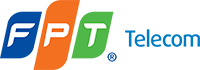Hướng dẫn cách đổi mật khẩu wifi FPT bằng trình duyệt
Cách này được thực hiện trên máy tính Windows và có thể thực hiện tương tự trên MacOS, điện thoại Android, iOS.
Nhược điểm: Nếu thực hiện cách này thì bạn phải có một ít kiến thức về kỹ thuật máy tính.
Hướng dẫn nhanh
Bước 1: Truy cập địa chỉ IP 192.168.1.1
Bước 2: Đăng nhập vào hệ thống wifi
Bước 3: Đổi mật khẩu wifi
Hướng dẫn chi tiết
Bước 1: Truy cập vào địa chỉ IP 192.168.1.1 bằng trình duyệt.

Địa chỉ thường là mặc định của FPT, tuy nhiên chúng có thể thay đổi và để chắc chắn hơn bạn hãy lật phía sau modem mạng FPT để kiểm tra kỹ hơn.

Bước 2: Điền thông tin User và Pass như bên dưới > Chọn Login
- Username: admin
- Password: admin
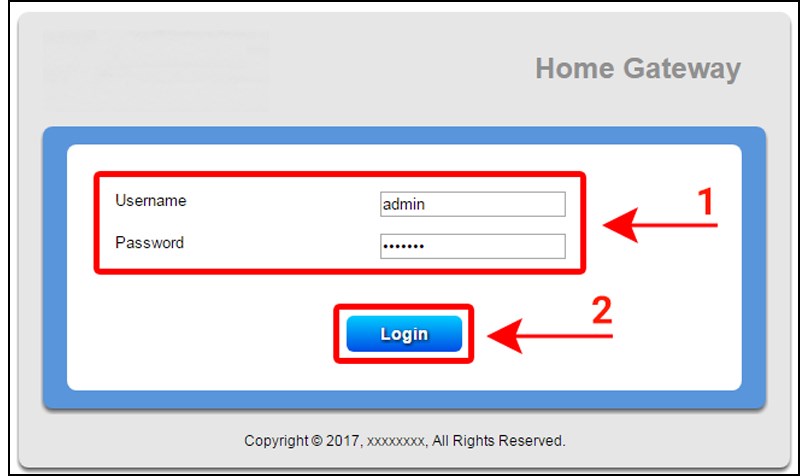
Tuy nhiên, 1 số dòng modem FPT mật khẩu và tên đăng nhập có sự thay đổi ngẫu nhiên. Bạn cũng có thể tìm chúng ngay bên dưới modem FPT.
-800x450.jpg)
Bước 3: Tại thanh công cụ trên cùng, chọn Wireless Setup > Tại danh sách bên trái, chọn Wireless Security > Tại phần 4.Enter security passphrase, hãy nhập mật khẩu mới vào khung > Nhấn Apply để lưu mật khẩu mới đổi. Như vậy là xong!

Bài viết đã hướng dẫn bạn cách đổi mật khẩu wifi, pass wifi FPT vô cùng đơn giản phải không nào?